Os avanços das câmeras de celulares nos últimos anos abriram um novo mundo de possibilidades nas redes sociais. Obter fotos de qualidade profissional neste mundo faminto de conteúdo agora é possível com apenas o seu celular. Para atingir um alto nível de qualidade nas fotos tiradas pelo celular, influencers estão recorrendo à um aplicativo, com as configurações prontas, os Presets Lightroom. Neste guia, vamos orientá-lo sobre como instalar os Presets no Lightroom Mobile.
Como Instalar e Usar Presets no Lightroom para Celular
Passo 01: Para instalar presets no Lightroom, é necessário fazer o download dos arquivos em formato “DNG”. Após receber o arquivo, abra-o no celular. Em seguida, toque na seta de compartilhamento no topo à direita e selecione “Copiar para Lightroom”;

Passo 2: O arquivo será aberta no Lightroom pelo celular, com os presets aplicados. Selecione o menu o indicado por três pontos no topo e vá em “Copiar configurações”;

Passo 3: Note que será aberta uma janela com todos os ajustes incluídos no preset. Confirme em “OK”. Agora, escolha a foto que deseja na galeria do Lightroom para aplicar as alterações;

Passo 4: Abra a imagem e toque no menu do topo, indicado por três pontos. Complete com “Colar configurações”. As configurações de edição (presets) serão aplicadas à foto. O usuário pode continuar a edição da imagem, caso a foto ainda precise de outros retoques;

Passo 5: Confira as duas versões da imagem: a original e a editada, com os presets aplicados.

Pronto. Agora que você já sabe como instalar presets no Lightroom, aproveite a dica para usar ajustes pré-configurados e agilizar a edição de fotos.